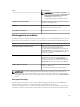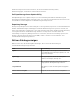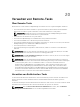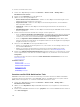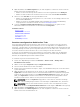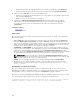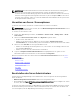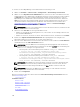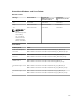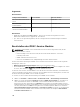Users Guide
4. (Optional) Wählen Sie In Datei ausgeben aus, um Task-Ausgaben von mehreren Zielen zu erfassen.
Geben Sie den Pfad- und Dateinamen ein.
• Wählen Sie zur Protokollierung der Informationen von allen ausgewählten Zielen Anhängen.
• Wählen Sie zum Schreiben aller entdeckten Fehler in die Protokolldatei Fehler einschließen.
5. Führen Sie unter Task-Ziel eine der folgenden Aktionen aus:
• Wählen Sie eine Abfrage aus der Dropdown-Liste, oder erstellen Sie eine Abfrage, indem Sie auf
die Schaltfläche Neu klicken.
• Wählen Sie Zielserver oder DRACs/iDRACs. Nur anwendbare Ziele werden standardmäßig
angezeigt. Weitere Informationen finden Sie in der Gerätefähigkeitsmatrix.
6. Legen Sie in Zeitplan und Anmeldeinformationen die Zeitplanparameter ein, geben Sie Ziel-
Anmeldeinformationen an und klicken Sie anschließend auf Fertigstellen.
Verwandte Verweise
Remote-Tasks
Remote-Tasks – Referenz
Remote-Tasks - Startseite
Befehlszeilen-Task
Alle Tasks
Gerätefähigkeitsmatrix
Verwalten von allgemeinen Befehlszeilen-Tasks
Unter Verwendung allgemeinen Befehlszeilen-Tasks können Sie verschiedene Task-Typen auf dem
lokalen OpenManage Essentials-System ausführen, wie z. B. eine Stapeldatei, eine Skriptdatei wie ein
Powershell- oder VBS-Skript, eine ausführbare Datei oder einen Befehl. Während die Task immer auf dem
lokalen OpenManage Essentials-System ausgeführt wird, können Sie die lokale Task so strukturieren, dass
sie mit einer Vielfalt von Remote-Geräten oder -Servern interagiert oder diese beeinflusst.
Sie können Token (Ersatzparameter) in die Befehlszeilen-Task eingeben, damit sie an die Skriptdatei,
ausführbare Datei, Befehls- oder Stapeldatei weitergegeben werden, und lokale Skripts auf Geräten
ausführen, die in OpenManage Essentials ermittelt wurden.
So verwalten Sie generische Befehlszeilen-Tasks:
1. Klicken Sie in OpenManage Essentials auf Verwalten → Remote-Tasks → Häufige Tasks →
Befehlszeilen-Task erstellen.
2. Wählen Sie im Register Allgemein die Option Allgemeiner Befehl aus.
3. Falls erforderlich aktualisieren Sie den Task-Namen.
4. Geben Sie den Pfad und Befehl ein (Stapel-, Skript- oder ausführbare Datei), um sie auf dem lokalen
System auszuführen.
5. (Optional) Geben Sie die Argumente für den Befehl ein. Falls $USERNAME und $PASSWORD in
Argumenten verwendet werden, können Sie die Anmeldeinformationen an den Befehl weitergeben,
indem Sie die Anmeldeinformationen unter
Skriptanmeldeinformationen eingeben. Falls $IP oder
$RAC_IP in Argumenten verwendet werden, können Sie den Befehl an den ausgewählten Zielen
ausführen, indem Sie die IP-Adresse des Ziels jeweils an den Befehl weitergeben.
ANMERKUNG: Die im Feld Argumente angegebenen Tokens müssen entweder vollständig
groß- oder vollständig kleingeschrieben sein. Zum Beispiel „$HOSTNAME“ oder „$hostname“.
ANMERKUNG: Falls Sie einen Befehl ausführen, der keine Token oder Argumente erfordert,
werden der Abschnitt Skriptanmeldeinformationen und das Register Task-Ziel nicht angezeigt.
6. (Optional) Wählen Sie Gerät pingen, falls Sie das Gerät zuerst pingen möchten.
7. (Optional) Wählen Sie In Datei ausgeben aus, um Task-Ausgaben von mehreren Zielen zu erfassen.
Geben Sie den Pfad- und Dateinamen ein.
335